IPhone modema režīms
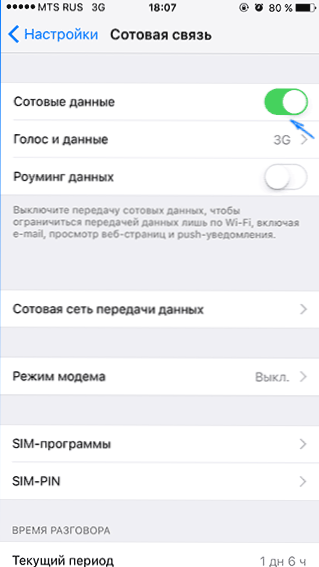
- 4479
- 1266
- Alejandro Moen
Ja jums ir iPhone, varat to izmantot USB modema (piemēram, 3G vai LTE modema), Wi-Fi (piemēram, mobilā piekļuves punkta) vai Bluetooth savienojuma režīmā. Šajā instrukcijās - detalizēti par to, kā iespējot modema režīmu iPhone, un izmantot to, lai piekļūtu internetam operētājsistēmā Windows 10 (tas pats Windows 7 un 8) vai MacOS.
Es atzīmēju, ka, lai arī es pats to neesmu sastapis (Krievijā, manuprāt, šādas lietas nav), bet komunikācijas operatori var bloķēt modema režīmu vai, precīzāk, piekļuves interneta izmantošana (piesiešana). Ja pilnīgi neskaidru iemeslu dēļ modema režīma aktivizēšana iPhone nedarbojas nekādā veidā, ir iespējams noskaidrot informāciju par pakalpojuma pieejamību operatorā, arī zemāk esošajā rakstā ir informācija par to, kā rīkoties, ja pēc tam IOS atjaunināšana Modema režīms pazuda no iestatījumiem.
Kā iespējot modema režīmu iPhone
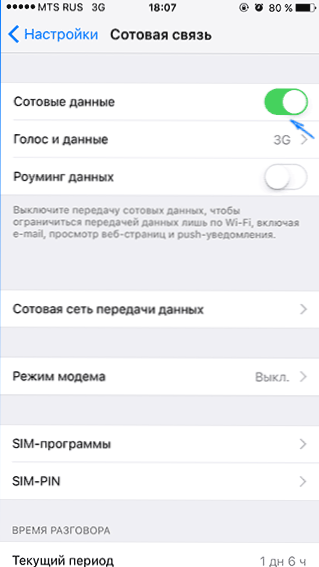
Lai ieslēgtu modema režīmu iPhone, dodieties uz “Iestatījumi” - “Cellular Communication” un pārliecinieties, ka datu pārsūtīšana, izmantojot mobilo tīklu, ir iekļauts (punkta “šūnu dati”). Ar pārnesumu mobilā tīklā modema režīms netiks parādīts zemāk esošajos iestatījumos. Ja pat ar savienotiem mobilajiem sakariem jūs neizrādāt modema režīmu, instrukcija šeit palīdzēs izdarīt, ja modema režīms tiek zaudēts iPhone.
Pēc tam noklikšķiniet uz iestatījumiem "Modema režīms" (kas atrodas mobilo parametru sadaļā un iPhone iestatījumu galvenajā ekrānā) un ieslēdziet to.

Ja ieslēgšanas laikā jūs atvienosit Wi-Fi un Bluetooth, iPhone piedāvās tos ieslēgt, lai to varētu izmantot ne tikai kā modemu caur USB, bet arī uz Bluetooth. Zemāk jūs varat norādīt savu paroli Wi-Fi tīklam, ko izplatījis iPhone, ja jūs to izmantojat kā piekļuves punktu.
Izmantojot iPhone kā modemu Windows
Tā kā Windows mums ir Windows datoros un klēpjdatoros biežāk nekā OS X, es sākšu ar šo sistēmu. Piemērs izmanto Windows 10 un iPhone 6 ar iOS 9, bet es domāju, ka iepriekšējās un pat nākotnes versijās būs maz atšķirīgu.
USB savienojums (piemēram, 3G vai LTE modems)
Lai izmantotu iPhone modema režīmā, izmantojot USB kabeli (izmantojiet vietējo kabeli no lādētāja) operētājsistēmā Windows 10, 8 un Windows 7 ir jāinstalē Apple iTunes (jūs varat lejupielādēt bez oficiālās vietnes), pretējā gadījumā savienojums būs neparādīties.
Pēc tam, kad viss ir gatavs, un modema režīms ir ieslēgts iPhone, vienkārši savienojiet to, izmantojot USB ar datoru. Ja tālruņa ekrānā parādās pieprasījums, vai tas ir nepieciešams uzticēties šim datoram (tas parādās pirmā savienojuma laikā), atbildiet apstiprinoši (pretējā gadījumā modema režīms nedarbosies).
Pēc neilga laika tīkla savienojumos jums būs jauns savienojums lokālajā tīklā "Apple Mobile Device Ethernet", un internets darbosies (katrā ziņā tam vajadzētu). Jūs varat apskatīt savienojuma stāvokli, noklikšķinot uz savienojuma ikonas uzdevumjoslā labajā pusē ar labo pogu un atlasot “tīkla vadības centru un vispārējo piekļuvi”. Pēc tam kreisajā pusē atlasiet "Adaptera parametru maiņa", un tur jūs redzēsit visu savienojumu sarakstu.
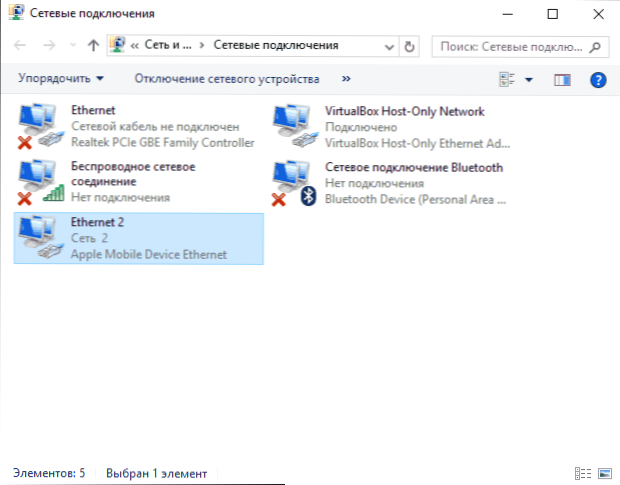
Wi-Fi izplatīšana ar iPhone
Ja ieslēdzat modema režīmu un tajā pašā laikā ir ieslēgts arī iPhone Wi-Fi, varat to izmantot kā "maršrutētāju" vai, drīzāk piekļuves punktu. Lai to izdarītu, vienkārši izveidojiet savienojumu ar bezvadu tīklu ar nosaukumu iPhone (jūsu_) ar paroli, kuru varat norādīt vai redzēt tālruņa modema režīmā.
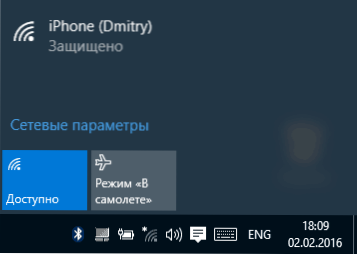
Savienojums, kā likums, notiek bez jebkādām problēmām, un internets nekavējoties kļūst pieejams datorā vai klēpjdatorā (ar nosacījumu, ka tas bez problēmām darbojas arī ar citiem Wi-Fi tīkliem).
IPhone modema bluetooth modems
Ja vēlaties izmantot tālruni kā modemu ar Bluetooth, vispirms Windows jāpievieno ierīce (instalējiet konjugāciju). Bluetooth, protams, jāiekļauj iPhone un datorā vai klēpjdatorā. Pievienojiet ierīci dažādos veidos:
- Noklikšķiniet uz Bluetooth ikonas paziņojumu laukā, izmantojot labo pogu, un atlasot vienumu "Pievienot Bluetooth".
- Dodieties uz vadības paneli - ierīcēm un printeriem, augšpusē noklikšķiniet uz "Pievienot ierīci".
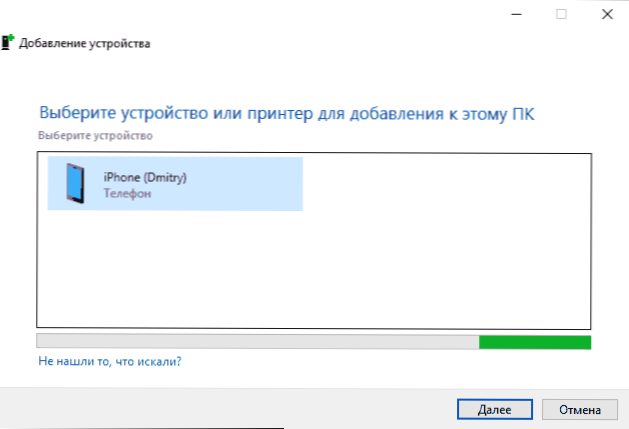
- Vietnē Windows 10 jūs varat arī doties uz "parametriem" - "ierīcēm" - "Bluetooth", ierīces meklēšana sāks automātiski.

Pēc jūsu iPhone atrašanas, atkarībā no izmantotās metodes, noklikšķiniet uz ikonas ar to un noklikšķiniet uz “Tie” vai “Tālāks”.
Tālrunī jūs redzēsit pieprasījumu izveidot pāris, atlasiet "Izveidot pāris". Un datorā - pieprasījums pēc slepenā koda sakritības ar kodu ierīcē (lai gan pašā iPhone neredzēsit nevienu kodu). Noklikšķiniet uz "Jā". Tas ir šādā secībā (vispirms iPhone, tad datorā).
Pēc tam dodieties uz Windows tīkla savienojumiem (nospiediet Win+R taustiņus, ievadiet NCPA.CPL un nospiediet enter) un atlasiet Bluetooth savienojumu (ja tas nav savienots, pretējā gadījumā nekas nav jādara).

Augšējā rindā noklikšķiniet uz "Skatīt Bluetooth tīkla ierīces", tiks atvērts logs, kurā tiks parādīts jūsu iPhone. Noklikšķiniet uz tā ar labo peles pogu un atlasiet "Connect caur" - "Access Point". Internetam ir jāpieslēdz un jānopelna.

Izmantojot iPhone modema režīmā Mac OS X
Kas attiecas uz iPhone savienojumu kā modemu Mac, es pat nezinu, ko rakstīt, šeit ir vēl vienkāršāk:
- Izmantojot Wi-Fi, vienkārši izveidojiet savienojumu ar iPhone piekļuves punktu ar paroli, kas iestatīta Modema režīma iestatījumu lapā tālrunī (dažos gadījumos parole var pat nebūt nepieciešama, ja izmantojat vienu iCloud kontu un iPhone).
- Izmantojot USB modema režīmu, viss darbosies automātiski (ar nosacījumu, ka ir ieslēgts iPhone modema režīms). Ja neesat nopelnījis, dodieties uz OS X sistēmas iestatījumiem - tīklu, atlasiet USB iPhone un noņemiet atzīmi "atvienot, ja jums nav nepieciešams".
- Un tikai Bluetooth būs nepieciešamas darbības: dodieties uz Mac sistēmas iestatījumiem, atlasiet “tīklu” un pēc tam Bluetooth pannu. Noklikšķiniet uz "Konfigurējiet Bluetooth ierīci un atrodiet savu iPhone. Pēc savienojuma instalēšanas starp divām ierīcēm internets kļūs par pieņemamu cenu.

Varbūt tas viss. Ja jums ir kādi jautājumi, uzdodiet komentāros. Ja iPhone modema režīms ir pazudis no iestatījumiem, vispirms pārbaudiet, vai datu pārsūtīšana mobilajā tīklā ir ieslēgta un datu pārsūtīšana.
- « Windows 10 palaišana no zibatmiņas diska bez instalēšanas
- Mapes Winsxs tīrīšana Windows 10, 8 un Windows 7 »

